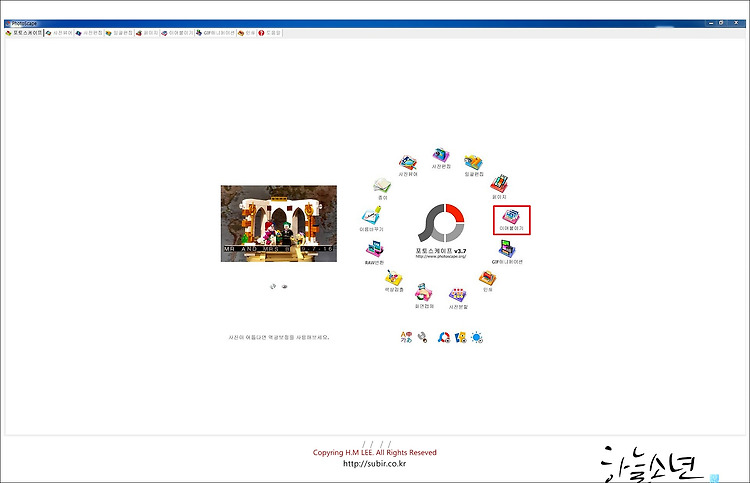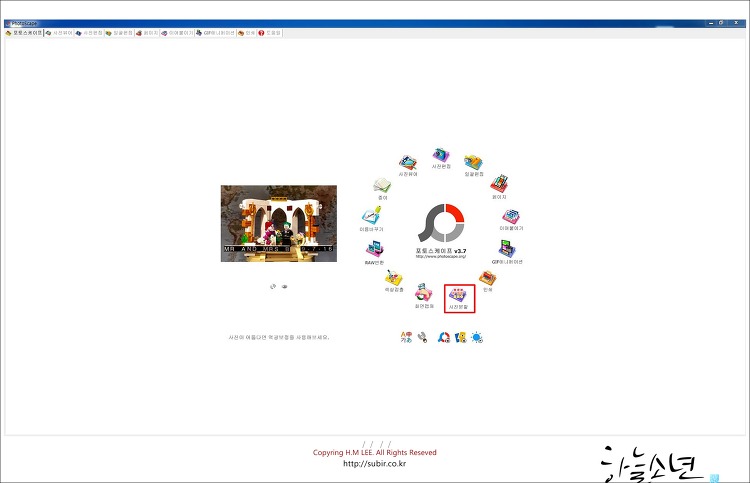이번에는 포토샵에서도 할 수 있는 사진 한 페이지에 사진을 몇 개 넣는 방법에 대해서 알아보도록 하겠습니다. 맨 처음 포토스케이프 메인에서 페이지를 클릭을 해 줍니다. 페이지를 누르면 나오는 창 1번을 눌러서 사이즈를 정해 준 후 2번을 눌러서 원하는 모형을 클릭 3번에서 사진을 선택을 한 다음에 가운데로 이동을 시켜주면 4번에서 사진을 위치를 정해 줍니다. 저는 3개짜리를 선택을 하여서 사진 배치를 하였습니다. 사진을 다 이동 후 1번 저장을 눌러 줍니다. 그러면 창이 나오는데 jpg 저장 품질이 나옵니다. 여기에서 최고품질로 하여서 저장을 해 줍니다. 그런 다음에 확인을 하면 3장이 합쳐져 있는걸 확인을 할수가 있습니다.